Ενεργοποίηση προώθησης θύρας για το TP-LINK TL-MR3040
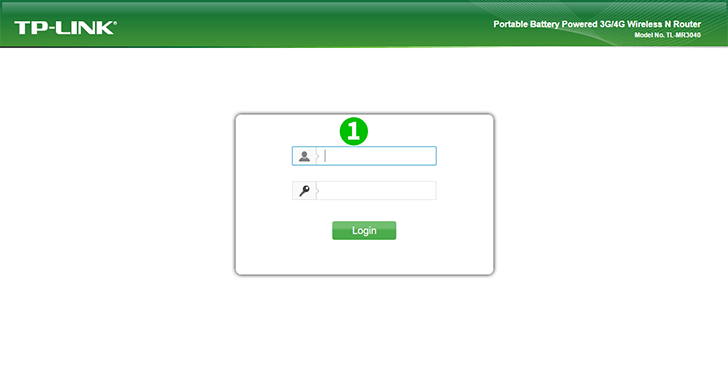
1 Μεταβείτε στη σελίδα διαμόρφωσης του δρομολογητή, συνδεθείτε με το όνομα χρήστη και τον κωδικό πρόσβασής σας (ανατρέξτε στο υλικό επιστροφής για το προεπιλεγμένο όνομα χρήστη, τον κωδικό πρόσβασης και τη διεύθυνση IP του δρομολογητή)
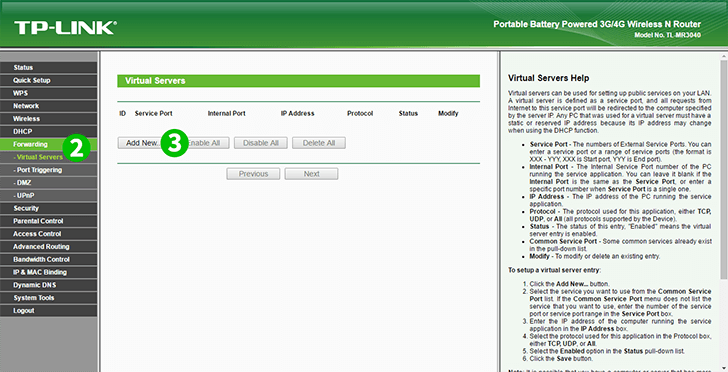
2 Κάντε κλικ στην επιλογή "Forwarding" και, στη συνέχεια, κάντε κλικ στο "Virtual Servers"
3 Κάντε κλικ στο "Add New" για να ρυθμίσετε την προώθηση των θυρών
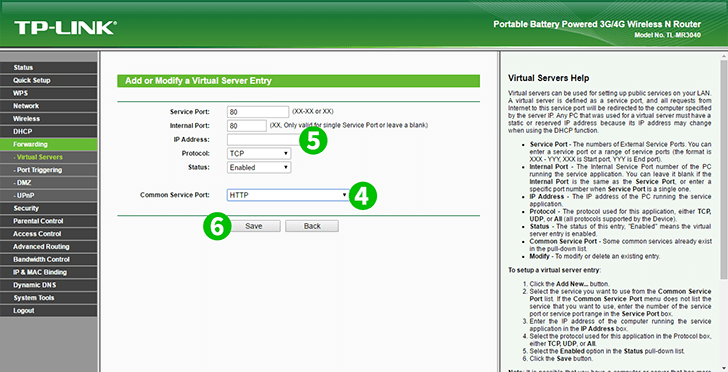
4 Επιλέξτε "HTTP" Από την "Common Service Port" και ορισμένα πεδία θα συμπληρωθούν αυτόματα
5 Συμπληρώστε το πεδίο "IP Address" με το IP του υπολογιστή cFos Personal Net
6 Κάντε κλικ στο "Save" και, στη συνέχεια, στο "Done"
Η προώθηση των θυρών έχει ρυθμιστεί τώρα για τον υπολογιστή σας!
Ενεργοποίηση προώθησης θύρας για το TP-LINK TL-MR3040
Οδηγίες για την ενεργοποίηση του Port Forwarding για το TP-Link TL-MR3040